Win7快捷方式去箭头的具体方法
时间:2019-09-11来源:系统屋作者:lizhu
一个干净整洁的桌面带给用户的感受是清爽舒心的,而一个杂乱无章的桌面总是会让人觉得看着碍眼。最近就有Win7用户反映,桌面上的应用程序图标都带有快捷方式箭头,让人看着非常不舒服。其实,如果觉得快捷方式箭头看着不舒服的话是可以将它去掉的。接下来,小编就来教教大家Win7快捷方式去箭头的具体方法。

方法步骤
方法一、打开系统注册表编辑器删除字符
1、点击左下角 开始——运行(快捷键“Win+R”)——运行框中输入“regedit”,确定,打开系统注册表编辑器;
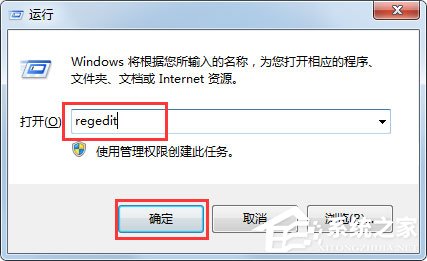
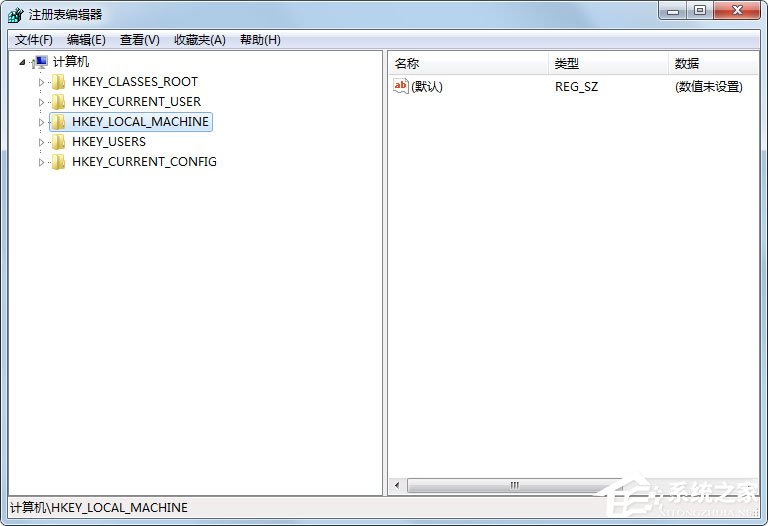
2、单击选中“HKEY_CLASSES_ROOT”,右键——查找 ,弹出查找提示框,查找目标输入“lnkfile”,只勾选下方查看框中的“项(K)”和“全字匹配”,然后点击“查找下一个”;
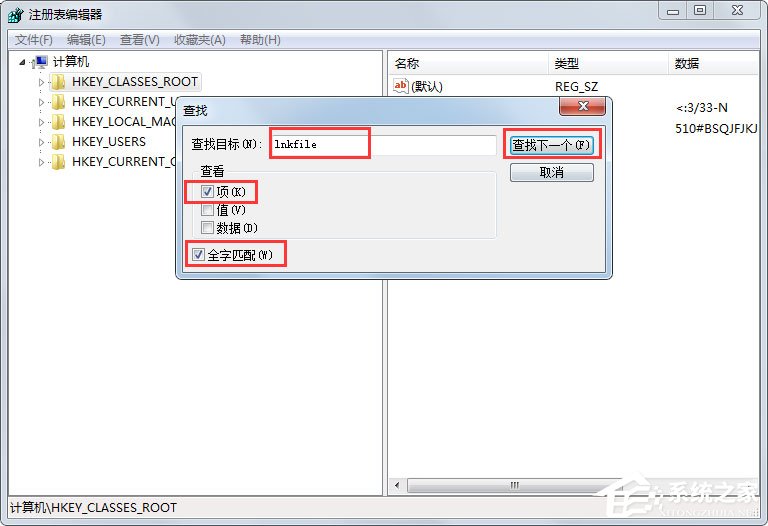
3、提示正在搜索注册表;
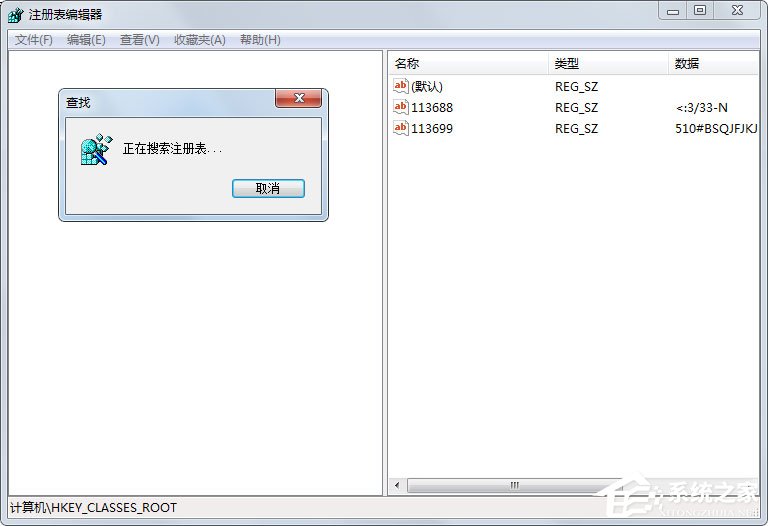
4、大约10秒左右会自动找到“lnkfile”项,折叠项自己展开;
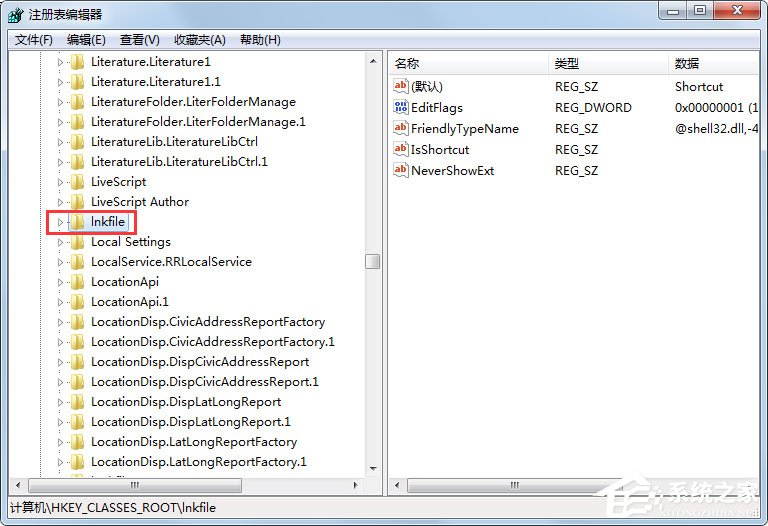
5、找到“lnkfile”项中的字符串值“IsShortcut”;
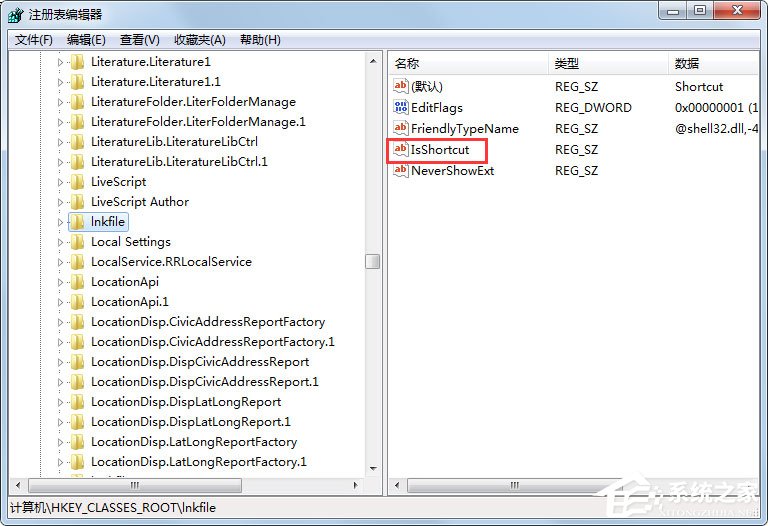
6、选中“IsShortcut”,右键“删除”——选择“是”即可。
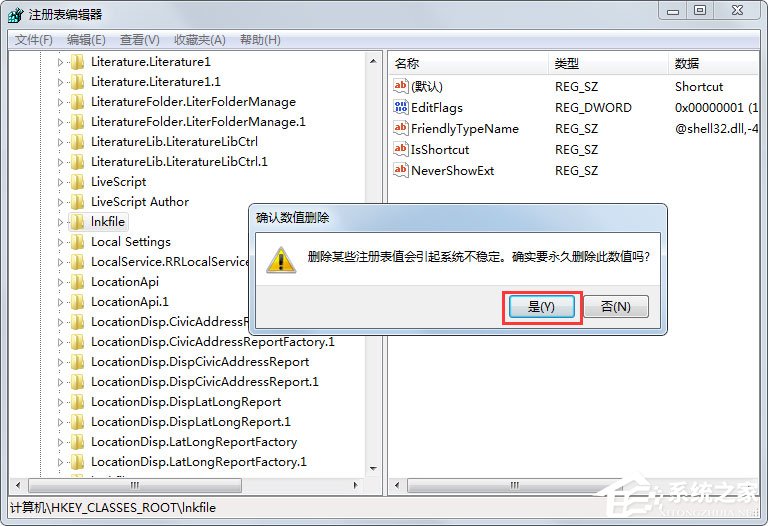
方法二、重启Windows资源管理器
1、右键单击任务栏——启动任务管理器(或者按快捷键“Ctrl+Alt+Del”);
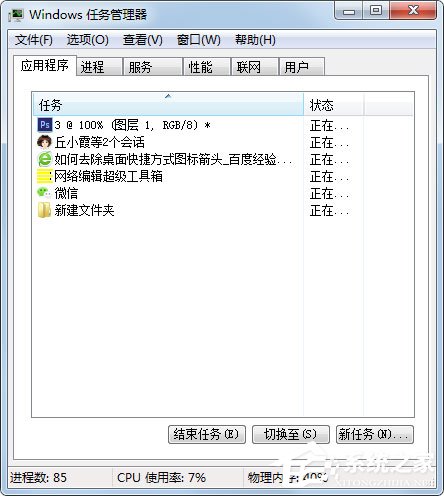
2、点击“进程”,找到“explorer.exe”;
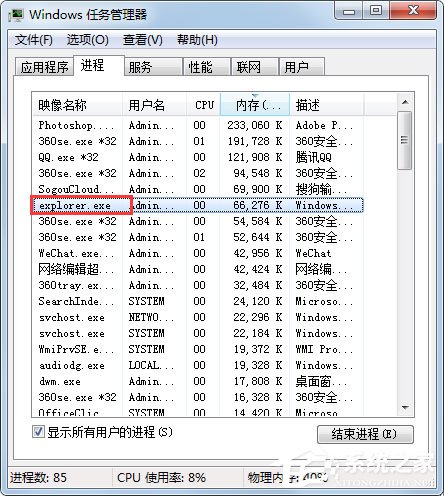
3、右键单击“explorer.exe”——结束进程——确定,这时候,你会看到桌面上面什么都没有了;

4、接着,选中任务管理器——应用程序——右下角新任务,在弹出的的窗口中输入“explorer.exe”,单击确定;
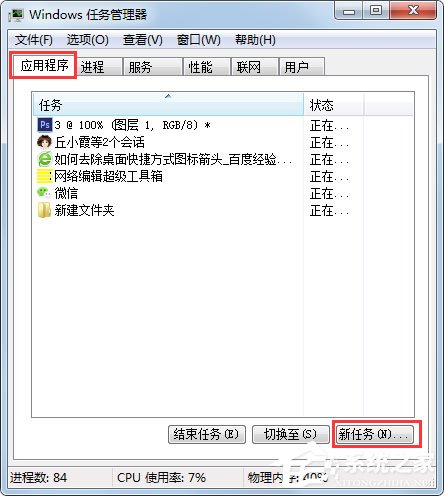
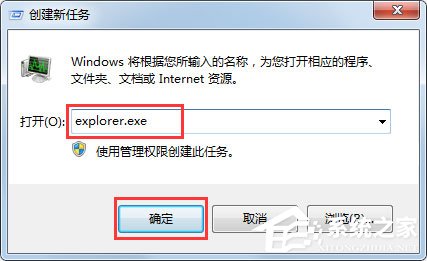
5、这时,资源管理器重启完成,可以看到,箭头已经消失了,大功告成。

方法三 、自动删除字符串值
1、开始——运行——输入代码“cmd /k reg delete “HKEY_CLASSES_ROOT\lnkfile” /v IsShortcut /f & taskkill /f /im explorer.exe & start explorer.exe” (双引号要去掉);
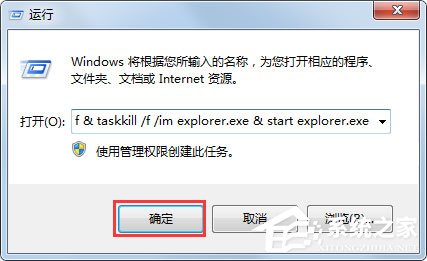
2、快捷方式箭头已经去掉了。

以上就是Win7快捷方式去箭头的具体方法,按照以上方法进行操作,就能将快捷方式箭头给去掉了,还电脑一个干净整洁的桌面。
相关信息
-
-
2019-12-13
Windows7强行删除文件的方法 -
2019-12-13
Win7系统关闭Windows错误报告的方法 -
2019-12-12
Win7系统找不到文件computer management.lnk怎么办
-
-
Win7系统怎么清洗打印机?
打印机大部分每一家公司都有,它是缺一不可的,是办公家居中常用的一种办公设备,它给用户带来了很多便利,因此受到了很多公司的普遍使用,打印机工作一段时候后,很容易出现打印模糊的现象,这时候我们就需要清洗打印机,那么Win7系...
2019-12-12
-
Win7系统libeay32.dll文件丢失的具体解决方法
Win7系统libeay32.dll文件丢失怎么办?当我们打开游戏程序时,有时候会遇到系统弹出提示框,提示丢失libeay32.dll文件,可以尝试重新安装解决此问题,出现这样问题有俩种情况,一是应用程序本身安装不完整,二是系统中的libeay32.d...
2019-12-12
系统教程栏目
栏目热门教程
- 164次 1 Win7有番号怎么下载电影?
- 163次 2 Win7系统资源管理器怎么打开?Win7系统资源管理器打开方法介绍
- 116次 3 Win7电脑任务栏怎么还原?Win7任务栏怎么还原到下面?
- 96次 4 Win7光驱读不出光盘的解决方法
- 80次 5 Win7电脑怎么设置挂机锁?屏幕保护伪装挂机锁的方法
- 77次 6 Win7打开设备管理器鼠标属性无"电源管理"如何处理
- 75次 7 Windows7怎么制作vbs病毒?
- 64次 8 Win7系统DNS服务器未响应的解决方法
- 60次 9 搜狗浏览器的收藏夹路径在哪?搜狗收藏夹如何导出到IE浏览器?
- 53次 10 Win7系统lol找不到launcher的解决方法
人气教程排行
- 1000014次 1 硬盘检测工具HDTune怎么用?
- 1000007次 2 PPTX格式文件怎么打开?
- 1000004次 3 表格数据整理很麻烦?Excel筛选数据超精准
- 1000003次 4 会声会影安装出现“setup.exe已停止工作”提示怎么解决?
- 1000003次 5 PS滤镜怎么安装?PS滤镜放在哪个文件夹中?
- 1000003次 6 ESET NOD32最新用户名和密码大汇总
- 1000002次 7 最新卡巴斯基永久激活码
- 1000001次 8 Excel表格中的宏是什么意思?Excel宏使用教程
- 1000000次 9 屏幕录制软件录制视频教程 屏幕录像专家怎样用?
- 1000000次 10 微信电脑版怎么登陆?电脑不扫描二维码登录微信的方法
站长推荐
- 164次 1 Win7有番号怎么下载电影?
- 122次 2 Adobe Photoshop CS6简体中文版的安装及破解方法
- 77次 3 互联网、万维网、因特网之间有什么区别?
- 72次 4 Mac使用迅雷离线下载的技巧
- 67次 5 电脑看视频一卡一卡的怎么办?网页看视频不流畅怎么处理?
- 67次 6 Win10 16257如何升级为最高端版本Win10 Pro for Workstations?
- 61次 7 电脑不能打字是什么情况?键盘无法输入文字怎么解决?
- 57次 8 linux系统查看硬件信息的方法
- 53次 9 苹果笔记本装Win7系统的方法
- 49次 10 如何关闭迅雷弹窗广告?怎么屏蔽迅雷弹窗广告?
热门系统下载
- 912次 1 CentOS 6.7 x86_64官方正式版系统(64位)
- 192次 2 CentOS 7.0 x86_64官方正式版系统(64位)
- 151次 3 Windows 10预览版9841官方64位/32位版
- 146次 4 深度技术 GHOST WIN7 SP1 X64 经典旗舰版 V2015.10(64位)
- 141次 5 GHOST WIN10 X86 装机专业版 V2017.04(32位)
- 131次 6 Windows 10 一周年更新1607官方正式版(64位/32位)
- 123次 7 华硕 AUSU GHOST WIN7 SP1 X64 稳定安全版 V2019.02 (64位)
- 108次 8 CentOS 6.2 x86_64官方正式版系统(64位)




